Ssd диск расшифровка. Физические размеры дисков. Тест SSD в программе SiSoftware Sandra
Твердотельные накопители (SSD) являются новыми и быстрыми и хорошая альтернатива для жёстких дисков HDD, но нужен ли он Вам? Читайте дальше, как мы демистифицировали твердотельный накопитель. Последние несколько лет наблюдается заметное увеличение объема выпуска SSD и снижение цен (хотя конечно нельзя таким образом сравнивать цены между SSD и традиционными жёсткими дисками).
Что такое SSD? Какими способами вы выиграете от приобретения SSD диска? Что нужно делать по-другому с SSD? Читайте дальше, чтобы узнать всё о твёрдотельных накопителях.
Что такое твердотельный накопитель?
Вам может быть трудно поверить, но твердотельные накопители являются на самом деле довольно старой технологией. Твердотельные накопители были в течение многих десятилетий в различных формах, самыми первыми были на основе оперативной памяти и были довольно дорогими, и устанавливались только появляются в ультра-высокого класса и супер компьютерах. В 1990-х годах на базе флэш-накопителей сделали первый SSD, но они были опять таки слишком дорогими для потребительского рынка и были едва заметными за пределами специализированных компьютерных кругов. На протяжении 2000-х годов цены на флэш-память продолжали падать, и к концу десятилетия потребительские твердотельные накопители появились на рынке персональных компьютеров.
Итак, что же представляет собой твердотельный накопитель? Здесь необходимо сначала выделить то, что из себя представляет традиционный жёсткий диск (HDD). Жесткий диск - это набор металлических пластин с покрытием из ферромагнитного материала, которые вращаются на шпинделе. Запись на поверхность магнитных пластин осуществляется крошечной механической рукояткой (рычаг привода) с очень тонким жалом (головка). Данные сохраняются при изменении полярности магнитных битов на поверхности пластин. Это, конечно, немного сложнее, но достаточно сказать, что здесь всё сделано по аналогии автоматического проигрывателя пластинок его рука ищет дорожку на записи, также и рукоятка привода и головки жесткого диска ищут данные. Когда вы хотите записать или прочитать данные с магнитных жестких дисков пластины вращаются, рука ищет, и находит данные. Это такой же механический процесс, так как он цифровой.
Твердотельные накопители, напротив, не имеют движущихся частей. Хотя масштабы разные, и площадь для хранения на HDD значительно больше, и у твердотельного накопителя гораздо больше общего с простым портативным флэш-накопителем, чем с механическим жёстким диском (и, конечно, гораздо больше, чем когда бы то ни было, с магнитофоном!) Подавляющее большинство твердотельных накопителей на рынке -это флэш-память NAND, тип энергонезависимой памяти, которой не требуется электричество для сохранения данных (в отличие от оперативной памяти в вашем компьютере, которая теряет свои сохраненные данные, как только питание отключается). Память NAND также обеспечивает существенное увеличение скорости намного больше чем механические жесткие диски, так как время, потраченное впустую когда пластины крутятся и не ищут данные удаляется из уравнения.
Сравнение твердотельных накопителей с традиционными жесткими дисками
Всегда хорошо знать, что такое твердотельные накопители, но это ещё более полезно, чтобы сравнить их с традиционными жесткими дисками которыми вы пользуетесь уже много лет. Давайте посмотрим на несколько ключевых различий в поточечном сравнении.
Спин-время: SSD-накопители не имеют «спин» время; накопитель не имеет движущихся частей. Жесткие диски имеют различное спиновое время (обычно несколько секунд); когда вы услышите щелчок-whirrrrrr на минуту или две при загрузке компьютера или при доступе к редко используемым файлам, вы всегда слышите вращение жесткого диска.
Время доступа и задержки к данным: твердотельные накопители очень быстро находят данные и, как правило, быстрее на порядок в 80-100 раз, чем жесткие диски; пропуская механические крутящиеся пластины и поиск данных, поэтому они могут получить доступ к данным почти мгновенно. Быстрому поиску данных на жёстких дисках препятствует физическое перемещение якоря и вращение пластин.
Шум: SSD-накопители молчат; отсутствие движущихся частей означает отсутствие шума. Жесткие диски варьируются от довольно тихих, до очень сильного уровня звука.
Надежность: отдельные производственные вопросы в стороне (плохие диски, прошивка, вопросы и т. д.) SSD-диски вышли вперед в плане физической надёжности. Подавляющее большинство сбоев жесткого диска в результате механических повреждений; в какой-то момент после х десятков тысяч часов работы, механический привод просто изнашивается. В смысле цикл чтения/записи жестких дисков ограничен.
С другой стороны, твердотельные накопители имеют ограниченное количество циклов записи. Это ограниченное количество циклов записи является главным вопросом для осуждения твёрдотельных накопителей, но реальность такова, что средний пользователь компьютера вряд ли сможет сделать много циклов чтения и записи на SSD. Компании Intel Х25-М, например, может обрабатывать 20 ГБ данных в течение 5 лет без сбоев. Как часто Вы стираете и записываете 20ГБ данных на основном диске на ежедневной основе?
Кроме того, SSD-диски можно использовать и дальше; когда модули NAND дошли до конца своих циклов записи они становятся только для чтения. Диск затем считывает данные с поврежденного сектора и переписывает её на новую часть диска. Не считая молнии или катастрофический недостаток конструкции, отказ SSD больше похож на “старость, почему ломит в моих костях!”, а не на резкое “бум! подшипников в HDD!” и его остановка. У вас будет достаточно времени для резервного копирования ваших данных и чтобы приобрести новый диск.
Потребляемая мощность: SSD-диски потребляют на 30-60% меньше энергии, чем традиционные жесткие диски. Экономия в 6 или 10 ватт вроде бы и не много, но в течение года или двух на сильно подержанной машине всё сходится.
Стоимость: SSD стоят не дешево. Традиционные цены на жесткий диск упали примерно на пять центов за гигабайт данных. Твёрдотельные накопители намного дешевле, чем они были 10-20 лет назад (когда они были ограничены специальными компьютерными системами), но они всё ещё довольно дорогие. В зависимости от размера и модели, вы можете ожидать, чтобы заплатите где-то между $1.25-$2,00 за ГБ.
Уход за твёрдотельным SSD накопителем
В управлении операционной системы, сохранение данных, и взаимодействие с вашим компьютером единственное отличие которое Вы заметите, как конечный пользователь, во время работы SSD диска, является повышение скорости. Когда дело доходит до заботы о вашем диске, есть несколько правил, имеющие решающее значение.
Не дефрагментируйте диск. Дефрагментация бесполезна для SSD и уменьшает продолжительность его жизни. Дефрагментация - это техника, которая находит куски файлов и оптимизирует их размещая на пластинах жестких дисков, чтобы уменьшить время поиска и износ на диске. SSD не имеют пластин и имеют почти мгновенное время поиска. Их дефрагментация съедают больше циклов записи. По умолчанию в Windows 7 дефрагментация отключена для SSD.
Отключить службы индексирования: если ваша ОС имеет любой поиск - добавлен инструмент такой как служба индексирования, выключите его. Время чтения на SSD быстрое, которое вам на самом деле не нужно, чтобы создать индекс файла и сам процесс индексирования диска и записи индекса будут медленными на SSD.
Ваша ОС должна поддерживать обрезки. Команда TRIM позволяет вашей ОС, чтобы общаться с SSD-диском и сообщать ему, какие блоки больше не используются. С этой командой производительность на SSD будет стремительно деградировать. В этой публикации для Windows 7, Мак ОС х 10.6.6+ и Linux с ядром 2.6.33+, поддерживают команду TRIM. А хаки реестра и дополнительные программы существуют для изменения более ранних версий ОС, таких как Windows XP, чтобы полу-поддерживать команду TRIM. Ваш SSD диск должен быть в паре с современной ОС для максимальной производительности.
Оставить часть диска пустой. Проверьте спецификации для вашего устройства, большинство производителей рекомендуют держать 10-20% пустыми. Это пустое пространство помогает алгоритму выравнивания (они передают данные через память NAND модулей, чтобы свести к минимуму суммарный износ на диске и обеспечивают длительный срок службы и оптимальные характеристики привода). Если вы оставите слишком мало пространства, то алгоритмы выравнивания со временем приведут к преждевременному износу на диске.
Media на второй диск: SSD-накопители дорогие, поэтому нет смысла хранить свои массивные медиа-файлы на вашем дорогом SSD-накопителе. Вы можете подобрать традиционные жесткие диски 1 ТБ, и использовать большой дополнительный диск (если это возможно) для хранения крупных и статичных файлов (например, фильмов, музыкальных коллекций и других мультимедийных файлов).
Инвестировать в память: по сравнению с затратами на твердотельные накопители, ОЗУ дешевое. Чем больше оперативной памяти у вас будет установлено, тем меньше будет циклов записи на диск. Вы сможете продлить жизнь вашему дорогому SSD-накопителю, гарантируя, что в вашей системе установлена адекватная оперативная память.
Твёрдотельный накопитель для меня?
На данный момент у вас есть урок истории, поточечное сравнение, и некоторые советы для поддержания вашего SSD в отличной форме, но нужен ли SSD диск Вам? Отметьте все подходящие варианты и подготовьтесь к следующему:
- Почти мгновенное время загрузки: Вы можете перейти от холодной загрузки для просмотра веб-страниц в считанные секунды с SSD; в это же окно часто вы могли попасть больше чем через минуту с традиционным жестким диском.
- Вы хотите быстрый доступ для общих приложений и игр: мы много раз это уже говорили, но твердотельные накопители являются сверхскоростными.
- Вы хотите более тихий и менее прожорливый компьютер: как подчеркивалось выше, SSD-накопители молчат и потребляют значительно меньше энергии.
- Вы сможете использовать два диска: один для ОС и один для файлов: если Вы храните лишь несколько семейных фотографий и CD-Rip или два, вам потребуется более доступный традиционный HDD для хранения больших файлов.
- Вы готовы заплатить значительную сумму за SSD-накопитель: это самая большая на сегодняшний день сумма за гигабайт, но тоже время прирост производительности огромен в 3000% .
- Если ваш список выглядит более полным, чем пустым, и вы хотите получить скорость при работе, то SSD - это для вас!
Аббревиатуру HDD - hard-disk drive - многие уже запомнили и понимают, что это жёсткий диск. Но что такое SSD - новая аббревиатура, которая в последние годы применяется ещё чаще, чем HDD? Читайте об этом в нашей статье.
SSD: расшифровка
SSD расшифровывается как solid-state drive и переводится на русский язык как «твердотельный накопитель» или, что менее точно, «твердотельный диск». За этой аббревиатурой скрывается новая технология хранения данных, более прогрессивная по сравнению с традиционными жесткими дисками.
SSD-накопитель: что это такое?
Итак, что же это - SSD-диск? Главная особенность такого накопителя - отсутствие подвижных деталей. В обычных жёстких дисках данные хранятся на вращающихся пластинах, и это вращение становится причиной целого ряда недостатков: во-первых, оно замедляет чтение данных, во-вторых, ускоряет износ накопителя и делает его более уязвимым к ударам, а в-третьих, генерирует шум при работе.
В SSD ничего не вращается - данные здесь хранятся во флеш-памяти, а записываются и стираются при помощи электрических зарядов. Благодаря этому твердотельные накопители работают очень быстро, не производят никаких звуков, легче переносят удары и падения.
Правда, есть у этой технологии и минусы. SSD стоят значительно дороже жёстких дисков сравнимой ёмкости. Кроме того, специфика флеш-технологии накладывает ограничение на количество циклов перезаписи, поэтому теоретически SSD могут выходить из строя раньше, чем жёсткие диски, хотя практически современные твердотельные накопители вполне в состоянии успешно выдержать средний срок службы обычного пользовательского компьютера.
Для чего нужен SSD
Поскольку твердотельный накопитель, как уже упоминалось выше, - не самое дешёвое удовольствие, бездумно покупать его на смену обычному жёсткому диску не стоит. Для хранения больших массивов данных, не требующих высокой скорости чтения, SSD всё-таки не лучший выбор. Не стоит использовать его и для тех файлов, которые многократно перезаписываются в течение дня, иначе срок службы накопителя быстро подойдёт к концу.
Лучше всего установить на SSD операционную систему - тогда она станет работать значительно быстрее. Выиграют от этого и приложения, и игры, для которых важна высокая скорость чтения данных с накопителя. О том, как установить твердотельный диск, читайте в нашей статье . А для хранения файлов стоит снабдить свой компьютер вторым диском - традиционным HDD.
В последнее время все большей популярностью стали пользоваться SSD или твердотельные накопители. Как работают твердотельные накопители, какими достоинствами они обладают, и всегда ли SSD лучше, чем накопитель на жестких магнитных дисках?
Устройство SSD
SSD - это энергонезависимое немеханическое запоминающее устройство, работающее на основе микросхем памяти. По своему внутреннему устройству твердотельный накопитель не многим отличается от обычной флешки. Информация в нем хранится в нескольких блоках флеш-памяти, для кеш-памяти используется микросхема DDR DRAM, а управляет процессом чтения записи и структурой размещения данных SSD-контроллер.
Как работает SSD
Принцип работы твердотельного накопителя несколько иной, чем у накопителя на жестких магнитных дисках, то есть HDD. При считывании информации в винчестере сначала происходит вычисление местонахождения блока данных, потом блок магнитных головок перемещается к нужной дорожке, а затем уже происходит собственно сам процесс считывания. А если запрашиваемые файлы фрагментированы и находятся в разных секторах винчестера, то процесс считывания данных сильно замедляется. В SSD-накопителях за счет отсутствия движущихся частей считывание информации происходит значительно быстрее – после вычисления контроллером адреса нужного блока доступ к данным предоставляется практически моментально.
Преимущества SSD
Популярность SSD на современном рынке объясняется рядом весомых преимуществ, которым обладают данные накопители.
- Высокая скорость чтения и записи, которая в разы превышает средние показатели большинства HDD-накопителей.
- Лучшая, чем у HDD, производительность. Показатель IOPS (количество операций ввода-вывода в секунду) у SSD значительно выше, чем у накопителей на жестких магнитных дисках.
- Относительно низкое энергопотребление.
- В твердотельных накопителях нет никаких движущихся деталей, за счет чего достигается полное отсутствие шума и вибрации.
- SSD менее чувствительны к механическим воздействиям и внешним электромагнитным полям (благодаря отсутствию магнитных дисков).
- Твердотельные накопители обладают более широким диапазоном рабочих температур.
- У SSD сравнительно низкое тепловыделение, что способствует улучшению производительности как самого накопителя, так и системы в целом.
Недостатки SSD
К сожалению, при всех своих достоинствах, твердотельные накопители не лишены и недостатков, некоторые из которых могут показаться весьма существенными.
- Главная проблема SSD-накопителей – это ограниченное количество циклов перезаписи, от 10 000 в недорогих моделях SSD до 100 000 циклов в SSD с более дорогостоящим типом памяти. И хотя производители твердотельных накопителей пытаются бороться с данным недостатком, например, применяя схемы балансировки нагрузки и заменяя DRAM-память кеш-памятью, сделанной по технологии FRAM, однако проблема износа SSD по-прежнему остается актуальной.
- Второй недостаток SSD-дисков – высокая стоимость. Из-за применения инновационных технологий цена на твердотельный накопитель значительно превышает цену HDD-диска с таким же объемом и сходными характеристиками. Кроме того, стоимость SSD прямо пропорционально зависит от его емкости, тогда как цена жесткого диска далеко не всегда напрямую зависит от объема его памяти.
- После очистки SSD-накопителя с применением команды TRIM восстановление удаленных данных не представляется возможным, даже с применением специализированных утилит. Впрочем, для тех, кому нужно удалить с диска конфиденциальную информацию, данная особенность является скорее преимуществом.
- Также невозможно восстановить данные с твердотельного диска после резкого скачка напряжения. Поскольку в SSD-дисках микросхемы памяти находятся на одной плате с контроллером, то при перепадах в сети, как правило, сгорает и контроллер и память, тогда как в HDD в аналогичных ситуациях сгорает лишь плата контроллера диска.
- Желательно отключить все функции, которые подразумевают в своей работе частое обращение к данным на диске. Сюда относится дефрагментация (на SSD она вообще не нужна), индексирование файлов Windows и функция Prefetch. Также можно отключить гибернацию, что освободит немного места на диске и поможет уменьшить число обращений к памяти SSD.
- Лучше всего иметь в компьютере два диска: HDD и SSD. На SSD можно хранить системные и программные файлы, а также игровые приложения (для прироста производительности, разумеется), а HDD – использовать для хранения пользовательских данных (документов, фильмов, фотографий и так далее). При этом папки с временными файлами и кешем браузера лучше перенести на HDD. Туда же можно поместить и файл hiberfil.sys.
- По возможности следует избегать полного заполнения пространства раздела твердотельного накопителя. Последние 10-20% свободного места SSD рекомендуется оставлять пустыми, так как функции TRIM необходимо пространство для перегруппировки данных, и полное заполнение диска может отрицательно сказаться на его производительности.
Оптимизация SSD
Для того, чтобы твердотельный накопитель прослужил дольше, необходимо соблюдать некоторые рекомендации:
Мы попытались разобраться с тем, что же такое SSD-диск и в чем его отличие от классических жестких дисков. Завершая общее описание, остановимся сегодня на форм-факторе накопителей. Размеры SSD не могут быть произвольными, а подчиняются определенным стандартам. Давайте посмотрим, какие они бывают.
Что такое форм-фактор
Это некий свод требований, который должен быть соблюден при производстве того или иного компьютерного компонента. Форм-фактор есть у блоков питания, материнских плат, дисков, корпусов, рассчитанных на установку системных плат того или иного форм-фактора и т. п.
Это гарантирует, что при установке диска, материнской платы или блока питания в корпус все крепежные отверстия, расположение интерфейсных разъемов (для накопителей) будет единым для всех устройств вне зависимости от производителя, модели, функциональных возможностей. Так, материнские платы форм-фактора mATX любого бренда имеют одинаковые габаритные размеры и месторасположение отверстий для прикручивания к корпусу.
Аналогично и для дисков. 2.5-дюймовый накопители, неважно, жесткие диски или SSD, имеют одинаковые внешние размеры, расположение контактов и отверстия для крепежа. Вся разница заключается внутри, в начинке.
В настоящее время используется несколько форм-факторов дисков, причем SSD-накопители предлагают более широкий выбор размеров. Это обусловлено отсутствием движущихся частей и теоретической возможностью выполнения произвольной формы. Естественно, чтобы иметь возможность практического применения, эта «форма» должна быть стандартизована.
Накопители 2.5 дюйма
 Ставший уже привычным размер небольших, ноутбучных дисков, соперничающий с традиционными накопителями 3.5 дюйма. Скорее всего, речи о том, что происходит активное вытеснение более крупных дисков компактными аналогами, не идет, но для SSD оптимальным оказался именно размер 2.5 дюйма.
Ставший уже привычным размер небольших, ноутбучных дисков, соперничающий с традиционными накопителями 3.5 дюйма. Скорее всего, речи о том, что происходит активное вытеснение более крупных дисков компактными аналогами, не идет, но для SSD оптимальным оказался именно размер 2.5 дюйма.
Внешне SDD от HDD отличается разве что весом (SSD существенно легче), да отсутствием каких-либо видимых печатных плат. Это довольно простая, если не сказать, скучная коробочка. Подключение производится к интерфейсу SATA. Учитывая скоростные характеристики твердотельных накопителей, подключение к SATA ниже 3-ей версии не представляется разумным. В данном случае, SSD не раскроет свой потенциал.
Надо сказать, что здесь, фактически, заканчивается аналогия с обычными жесткими дисками. Все остальные вариации – это прерогатива именно SSD-дисков.
Накопители mSATA
 Разновидность обычного SATA, отличающегося компактными размерами, из-за чего и сам SSD лишился корпуса, стал совсем маленьким. Это позволило использовать такие емкие доски в компактных компьютерах, а также устанавливать в ноутбуки, в дополнение к обычному жесткому диску, еще один накопитель, в данном случае – SSD.
Разновидность обычного SATA, отличающегося компактными размерами, из-за чего и сам SSD лишился корпуса, стал совсем маленьким. Это позволило использовать такие емкие доски в компактных компьютерах, а также устанавливать в ноутбуки, в дополнение к обычному жесткому диску, еще один накопитель, в данном случае – SSD.
В частности, на том ноутбуке, на котором я сейчас пишу эти строки, помимо обычного винчестера стоит SSD-диск как раз формата mSATA, который я использую в качестве системного. Даже учитывая, что диск у меня бюджетного класса, скорость работы, загрузки системы, программ увеличилась в разы.
Этот форм-фактор, под разъем mSATA просуществовал недолго, уступив место более перспективному варианту.
Накопители M.2
 Пожалуй, самый интересный вариант SSD-дисков. В плюсах – компактность, возможность работать не только на шине SATA, но и существенно более скоростной PCI-Express. Этот разъем сейчас все чаще можно встретить в ноутбуках и системных платах для стационарных компьютеров.
Пожалуй, самый интересный вариант SSD-дисков. В плюсах – компактность, возможность работать не только на шине SATA, но и существенно более скоростной PCI-Express. Этот разъем сейчас все чаще можно встретить в ноутбуках и системных платах для стационарных компьютеров.
Если при сборке обычного ПК вопрос экономии места не столь актуален, то в случае переносного компьютера возможность использовать маленький, легкий, энергоэффективный и быстродействующий накопитель – благо.
При выборе дисков M.2 возникает небольшая путаница, которая основывается на том, что диск может работать на разных шинах, т. е. использовать SATA или PCI-Express. Поэтому накопители имеют разный ключ, т. е. вырез на контактном разъеме.
Как правило, SSD-диски выпускаются с ключами:
- B-ключ. SSD-диски для SATA или PCI-Express x2 интерфейсами. В реальности, такой вариант встречается крайне редко.
- M-ключ. SSD-диски под интерфейс PCI-Express x Можно использовать накопители с интерфейсом SATA, который эмулируется. Накопитель с таким ключом нельзя установить в разъем с B-ключом, работающим на шине SATA.
- M&B (M+B) ключ. Универсальный вариант для SSD-дисков, работающих на шине SATA. Могут устанавливаться в разъемы как с B-ключом, так и с M-ключом.
Форм-фактор для SSD M.2 регламентируется еще и по длине и ширине. Типичные размеры SSD-дисков – это 22 мм в ширину и в длину размером от 16 до 110 мм. Полный перечень допустимых габаритов в длину: 16, 26, 30, 38, 42, 60, 80, 110 мм. Наиболее распространенные – 42, 60 и 80 мм.
Это отражается в маркировке SSD-дисков. Так, если указано, что диск M.2 2242, то это значит, что размеры накопителя составляют 22х42 мм. Если M.2 2280, то, соответственно, 22х80 мм. Все просто!
Даже если материнская плата не имеет установленного разъема M.2, то использовать такие диски все равно можно. Многие производители предлагают модели накопителей с переходной платой под разъем PCI-Express. Соответственно, и сам SSD-диск также рассчитан на работу с этой шиной. «Скорострельность» такого диска будет весьма впечатляющей. После него производительность обычного винчестера будет восприниматься удручающей.
К сожалению, есть небольшая ложечка дегтя во всех перечисленных «вкусностях». Компактные размеры SSD-дисков ограничивают емкость накопителя. Это обусловлено количеством микросхем памяти, которые можно разместить на столь небольшой плате. Максимальный объем SSD-накопителя формата M.2 на данный момент не превышает 1 ТБ. Увеличить это значение позволят более емкие чипы памяти, которые несомненно появятся.
Накопители PCIe Add-in Card (AIC)
 Это накопители, выполненные в виде вставляемой в PCI-Express слот платы, которые могут быть стандартного или половинного размера как по длине, так и по ширине, что позволяет использовать их в стоечных корпусах 2U. Собственно, такие SSD и относятся к корпоративному классу и предназначены в первую очередь для установки в сервера и СХД (Системы Хранения Данных).
Это накопители, выполненные в виде вставляемой в PCI-Express слот платы, которые могут быть стандартного или половинного размера как по длине, так и по ширине, что позволяет использовать их в стоечных корпусах 2U. Собственно, такие SSD и относятся к корпоративному классу и предназначены в первую очередь для установки в сервера и СХД (Системы Хранения Данных).
В накопителях используется, как правило, память типа SLC, что само по себе дорого, но надежно и долговечно. Использовать такие диски в обычном домашнем компьютере – роскошь, доступная далеко не каждому. Правда, и надобности в этом особой нет.
Накопители SATA-Express
 Найти такие диски практически невозможно. Этот интерфейс планировался на замену старому, доброму SATA с его неторопливыми 600 МБ/с максимальной пропускной способностью. Уж больно было заманчиво использовать более быструю PCI-Express шину. Вот и планировался этот интерфейс, использующий 2 линии PCI-Express, что позволяло бы достигать максимальной пропускной способности в 2 ГБ/с.
Найти такие диски практически невозможно. Этот интерфейс планировался на замену старому, доброму SATA с его неторопливыми 600 МБ/с максимальной пропускной способностью. Уж больно было заманчиво использовать более быструю PCI-Express шину. Вот и планировался этот интерфейс, использующий 2 линии PCI-Express, что позволяло бы достигать максимальной пропускной способности в 2 ГБ/с.
Судя по всему, этот интерфейс так и останется одним из этапов, не нашедших реализации, т. к. уже сейчас SSD-диски M.2 могут использовать 4 линии PCI-Express с пиковой пропускной способностью 4 ГБ/с. Для подключения используется специальный кабель.
Накопители U.2
 Встречаются и такие SSD-диски. Этот форм-фактор позволяет использовать все достоинства скоростной PCI-Express шины, но не ограничиваться накопителями с разъемом M.2. Внешне напоминают 2.5-дюймовые накопители, но с толщиной до 15 мм. Используются 4 линии PCI-Express.
Встречаются и такие SSD-диски. Этот форм-фактор позволяет использовать все достоинства скоростной PCI-Express шины, но не ограничиваться накопителями с разъемом M.2. Внешне напоминают 2.5-дюймовые накопители, но с толщиной до 15 мм. Используются 4 линии PCI-Express.
Выбор таких дисков весьма невелик, и ориентированы они, в основном, на применение в серверах, СХД (системах хранения данных), в датацентрах и т. п. Если же на материнской плате есть разъем M.2 на шине PCI-Express, и есть SSD-диск форм-фактора U.2, то подключить его все же удастся. Существуют переходники M.2 на U.2, что позволит прочувствовать всю мощь такого скоростного накопителя.
На данный момент этот форм-фактор, скорее, дело будущего, и в первую очередь он актуален для серверов.
Накопители для установки в разъем DIMM
 Если говорить об экзотике, то существуют и такие размеры SSD-дисков, что они полностью идентичны, совпадают с размерами обычных модулей памяти, и устанавливаются в свободный разъем ОЗУ. Это может быть актуально для специфических серверных платформ с большим количеством разъемов DIMM.
Если говорить об экзотике, то существуют и такие размеры SSD-дисков, что они полностью идентичны, совпадают с размерами обычных модулей памяти, и устанавливаются в свободный разъем ОЗУ. Это может быть актуально для специфических серверных платформ с большим количеством разъемов DIMM.
Существуют разные варианты, совмещенные на одном модуле SSD и ОЗУ, или только твердотельный накопитель, вставляемый в разъем для оперативной памяти, получающий от него питание, но данные передаются при помощи обычного SATA-кабеля, подключаемого к модулю и материнской плате или контроллеру.
Для домашних компьютеров это малоинтересно, да и в продаже найти их сложно.
Размеры SSD. Заключение
 Итак, если кратко подвести итог, то размеры SSD-дисков, т. е. форм-фактор, определяет физические габариты накопителя, что сказывается и на его характеристиках. Ноутбучный жесткий диск форм-фактора 2.5 дюйма без проблем можно заменить таким же SSD. Он подойдет как по расположению крепежных отверстий, так и разъемов – питания и интерфейсного.
Итак, если кратко подвести итог, то размеры SSD-дисков, т. е. форм-фактор, определяет физические габариты накопителя, что сказывается и на его характеристиках. Ноутбучный жесткий диск форм-фактора 2.5 дюйма без проблем можно заменить таким же SSD. Он подойдет как по расположению крепежных отверстий, так и разъемов – питания и интерфейсного.
Если в компьютере есть разъем M.2, поддерживающий, например, накопители 2242, 2260 и 2280, то установить подходящий SSD также можно. Главное – не ошибиться в том, какую шину использует этот интерфейс и, соответственно, какой ключ в разъеме. SSD-диск для шины SATA с универсальным ключом M+B можно использовать в любом компьютере с разъемом M.2. Если твердотельный накопитель использует PCI-Express шину, то у него M-ключ, и использовать его можно только в работающем на этой шине разъеме M.2 (также с ключом M).
На данный момент это 2 наиболее распространенных форм-фактора SSD-дисков. Выбор в пользу того или иного варианта обусловливается компоновочными соображениями, необходимостью, стоимостью и рядом других причин.
На этом закончим с про размеры SSD-дисков, и в следующей статье полезем во внутренности. Будем разбираться с , которые используются в этих накопителях, какие они бывают, чем различаются, в чем достоинства и недостатки.
 Отладка и тестирование программы Процесс отладки программы
Отладка и тестирование программы Процесс отладки программы Закрепление ячеек в Excel
Закрепление ячеек в Excel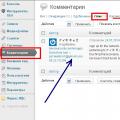 Спам в комментариях: для чего он нужен и как с ним бороться
Спам в комментариях: для чего он нужен и как с ним бороться